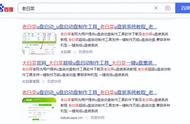要将U盘制作成启动盘,你可以按照以下步骤进行操作:
注意:以下步骤适用于Windows操作系统。对于其他操作系统,步骤可能会有所不同。
- 准备你的U盘:确保你有一个可用的U盘,并备份其中的所有重要数据。制作启动盘将会擦除U盘上的所有数据。
- 获取系统镜像文件:下载你想要制作启动盘的操作系统的镜像文件(ISO文件)。你可以从官方网站或其他可信的来源下载操作系统的镜像文件。
- 使用Windows自带工具制作启动盘(Windows 7及更高版本):
- 连接U盘到计算机上。
- 打开"开始菜单"并搜索"创建和格式化磁盘分区",然后打开该工具。
- 在磁盘分区工具中,找到你的U盘,并确保选择了正确的设备。
- 右键点击U盘的分区,选择"格式化"。
- 在格式化选项中,选择文件系统为"NTFS"(或"FAT32",根据需要选择)。
- 确保选中了"快速格式化"选项,并点击"开始"。
- 格式化完成后,右键点击U盘的分区,选择"设为活动"。
- 关闭磁盘分区工具。
- 使用专业的工具制作启动盘:下载并安装一个专门用于制作启动盘的工具,例如Rufus、UNetbootin或Etcher等。这些工具都是免费的,并且提供了简单易用的界面。
- 运行启动盘制作工具:打开你选择的启动盘制作工具,并确保U盘已经插入到计算机的USB端口上。
- 选择系统镜像文件和U盘:在启动盘制作工具中,选择你下载的系统镜像文件(ISO文件)作为源文件。
- 选择你插入的U盘作为目标设备。请注意确保选择正确的设备,以免格式化了错误的设备。
- 配置启动盘设置(可选):根据需要,你可以进行一些额外的配置,例如选择分区方案、文件系统类型等。这些选项根据工具的不同而有所不同。
- 开始制作启动盘:确认你的设置,并点击开始、写入或制作按钮开始制作启动盘。
- 制作过程可能需要一些时间,具体时间取决于系统镜像文件的大小和计算机性能。
- 完成制作:制作完成后,你将收到一个通知或进度条完成的提示。确保制作过程完全结束,然后你的U盘就成为了一个系统启动盘。

请注意,以上步骤仅提供了一个一般性的制作启动盘的流程。具体的步骤和选项可能因使用的工具和操作系统而有所不同。在进行任何操作前,请仔细阅读工具的使用说明并按照官方指导进行操作。
,